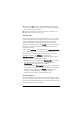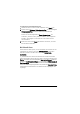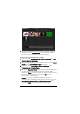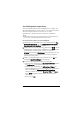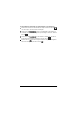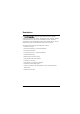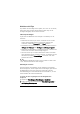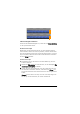Operation Manual
58 Corel Videostudio Pro - Benutzerhandbuch
Arbeiten mit Clips
Clips bilden die Grundlage eines Projekts, ob es sich nun um Audio,
Video oder Fotos handelt. Die Bearbeitung dieser Clips ist die
wichtigste Fähigkeit, die Sie erlernen können.
Videoclips hinzufügen
Es gibt mehrere Methoden zum Einfügen von Videoclips in die
Zeitachse:
• Markieren Sie einen Clip im Archiv und ziehen Sie ihn auf die
Video- oder Überlagerungsspur. Sie können mehrere Clips
markieren, indem Sie [Umschalt] oder [Strg] drücken.
• Rechtsklicken Sie auf einen Clip im Archiv, und wählen Sie dann
Einfügen in: Videospur oder Einfügen in: Überlagerungsspur.
• Markieren Sie Videodateien in Windows Explorer, und ziehen Sie
sie dann auf die Video- oder Überlagerungsspur.
• Wenn Sie einen Clip aus einem Dateiordner direkt in die Video-
oder Überlagerungsspur einfügen möchten, rechtsklicken Sie auf
die Zeitachse, wählen Video einfügen und suchen nach dem
gewünschten Video.
Neben Videodateien können Sie auch Video von DVD- oder
DVD-VR-formatierten Disks einfügen.
Hinzufügen von Fotos
Fotoclips werden wie Videoclips auf der Videospur hinzugefügt.
Bevor Sie beginnen, Ihrem Projekt Fotos hinzuzufügen, legen Sie erst
die Bildgröße fest, die Sie für alle Fotos verwenden möchten.
Standardmäßig passt Corel VideoStudio Pro die Größe an, um das
Seitenverhältnis des Fotos beizubehalten.
So weisen Sie allen eingefügten Fotos die Bildgröße Ihres
Projekts zu
1 Wählen Sie Einstellungen: Einstellungen – Bearbeiten.
2 Ändern Sie dann die standardmäßige Neuabtastungsoption in
Auf Projektgröße einpassen.